D-Link Router: Wi-Fi nastavenie. Konfigurácia smerovačov D-Link sami
Smerovače pod značkou D-LINK - Medzi najobľúbenejšie v Rusku. Ich hlavné výhody sú nízkou cenou, spoľahlivosťou, zabezpečenie dostatočne vysokej rýchlosti prístupu.
D-Link DIR: 620, 2640U, 320, 615, 300, vybavený modulom Wi-Fi zakúpil špeciálnu popularitu v Ruskej federácii. Zariadenie D-Link DIR 2500U je populárne z káblových zariadení. Ako bude nakonfigurovaný smerovač D-Link DIR v závislosti od modifikácie? Rozlišujú rozdiely v práci so zariadeniami rôznych sérií?
Možno poznamenať, že bez ohľadu na to, ktoré konkrétne, modifikácia patrí do smerovača uvoľneného D-Link, nastavenie zariadenia sa uskutočňuje pre podobné algoritmy. Zároveň je inštalácia požadovaných možností pri práci s takmer akýmkoľvek modemom D-Link série je dostatočne jednoduchý postup. Pre každé zariadenie však existujú súkromné \u200b\u200bfunkcie. A preto ich preskúmame tým, že študujú špecifiká práce s každým zariadením označenej série.
ROUTER D-LINK 620
Zvážte, ako je nakonfigurovaný smerovač D-Link 620. Ako súčasť tejto príručky, pripájame internet, prístup, ktorý sa vykonáva cez ethernetový kanál. V prvom rade, týmto spôsobom pripojte príslušný kábel k portu vhodnému na ňu na smerovači.

Ďalší krok - Nastavenia Rozhranie pripojenia softvéru na PC. Ak to chcete urobiť, prihláste sa do "Ovládací panel" operačného systému Windows a potom zvoľte "Sieťové pripojenia". Potom nájdeme sieťovú kartu (alebo vyberiete ten, ktorý sa používa na pripojenie k internetu), stlačte pravé tlačidlo myši, vyberte "Vlastnosti". Ďalšie - Kliknite na ľavé tlačidlo na položke protokolu TCP / IP. Zvoľte "Vlastnosti". Skúšobné nastavenia "Automaticky" vo všetkých bodoch.
Ďalším krokom sa pripája sieťová karta PC a jeden z voľných portov routeru pomocou ethernetového drôtu (tento typ kábla je typický pri pripájaní k internetu cez sieťovú kartu).

Ďalej otvorte okno akéhokoľvek prehliadača, napríklad Internet Explorer, Opera alebo Google Chrome - nie je v podstate, funkčnosť požadovaného rozhrania nezávisí od typu použitého programu. Do panela s adresou zadáme nasledujúci príkaz - 192.168.0.1, stlačte kláves ENTER. Potom, čo užívateľ spadne do okna riadenia routera. Budete musieť zadať používateľské meno a heslo. Vo väčšine prípadov, keď je nakonfigurovaný smerovač D-Link, musíte zadať admin v oboch poliach. Toto je univerzálny naprogramovaný v továrni, prihlásenie a heslo pre typ posudzovaného typu.
Po zadaní oblasti riadenia smerovača vyberte kartu s názvom "Sieť". Ďalej kliknite na "Pripojenia", po ikonu pripojenia WAN. Na tejto stránke, že topánky po kliknutí na wan, budete musieť skontrolovať, že začiarkavacie políčka na položkách na prevzatie a IP stoja. Všeobecne platí, že je potrebné nič zmeniť na túto stránku. Väčšina moderných ruských poskytovateľov nevyžaduje, aby táto konfigurácia smerovača D-Link bola nejako nastavená. Rostelecom, napríklad medzi nimi.
Ďalej sa vrátime do karty "Sieť" a "Connection". Kliknite na položku Pridať. Potom budete musieť zadať nastavenia, že poskytovateľ musí poskytnúť poskytovateľovi, ktorý pracuje v konkrétnom meste (navyše, môžu sa líšiť v závislosti od domovov nachádzajúcich sa v rôznych častiach osady). Zadanie požadovaných hodnôt kliknite na tlačidlo "Uložiť".
Nastavenia Wi-Fi špecificity
Spravidla, ak je nakonfigurovaný smerovač D-Link, môže sa aktivovať aj WiFi. Ak chcete použiť modul bezdrôtového zariadenia, musíte znova vybrať kartu "Sieť", potom "Wi-Fi". V okne, ktoré sa otvorí, zadajte názov siete - akékoľvek pohodlné pre používateľa, latinské písmená. Môžete tiež nastaviť maximálny počet zariadení súčasne pripojených k smerovaču ("zákazník"). Napríklad, ak osoba používa tri zariadenia - povedzme, počítač, laptop a smartphone, potom môžete zadať číslicu 3.
Potom vyberte kartu Bezpečnostné nastavenia. Vytvoríme autentifikáciu prostredníctvom zmiešaného štandardu WPA2 / PSK - je považovaná za jednu z najspoľahlivejších. Vyberte šifrovanie TKIP + AES, pretože táto možnosť je rozpoznaná mnohými IT expertov optimálne z hľadiska ochrany siete. Po úprave hesla. Jeho minimálna dĺžka - 8 znakov. Avšak, IT experti odporúčajú dlhšie zadať heslo. Mal by byť, ak je to možné, ťažko - takže je ťažké uhádnuť. Pomocou hesla môžete ovládať prístup k sieti Wi-Fi, čo jej hovoríte len tým ľuďom, ktorí sú oprávnení používať internet, na ktorý je pripojený majiteľom smerovača.
Všimnite si, že nastavenie Wi-Fi, hlavné nuansy, o ktorých sme si vzali vo všeobecnosti, sa vykonáva podľa rovnakých zásad aj pri práci s inými smerovačmi série série.

Po všetkých nastaveniach kliknite na "System", po - "Uložiť a reštartujte". Táto konfigurácia smerovača D-LINK 620 je dokončená. Po niekoľkých minútach môžete začať používať internet. Ak niečo nefunguje, odporúča sa kontaktovať službu podpory poskytovateľa.
Spravidla, ak bolo sieťové pripojenie úspešné, potom, čo zaznamenalo nastavenia smerovača, by mali zabezpečiť prevádzku celého systému a následne. V niektorých prípadoch sa v niektorých prípadoch môžu vyskytnúť technologické upgrady na strane poskytovateľa internetu, čo môže predurčiť potrebu nastaviť prevádzku smerovača. V tomto prípade musí užívateľ pravdepodobne komunikovať s poskytovateľom služieb, aby ste identifikovali najviac optimálne nastavenia zariadenia.
Nastavenie zariadenia D-LINK 2500U
Zvážte, ako je N-Link 2500u router nakonfigurovaný, ďalšie populárne zariadenie. Z hľadiska práce s programom Windows Software rozhrania je algoritm akcie rovnaký - musíte sa uistiť, že v nastaveniach sieťovej karty sa nachádzajú kliešte oproti položkám na získanie adresy DNS a IP automaticky.
Rovnako ako v prípade predchádzajúceho smerovača pripojíme všetky vodiče, po ktorých zavádzame do riadku prehliadača 192.168.1.1. Meno a heslo budú admin. Vo väčšine prípadov je menu smerovača tejto značky angličtina. Ak chcete spustiť konfiguráciu pripojenia k internetu, kliknite na kartu WAN. Vyberte tlačidlo Pridať ("Add"), po ktorom som vlastne prichádzam na stránku Nastavenia. Tu, ako aj v predchádzajúcom prípade budeme potrebovať údaje od poskytovateľa. Hodnoty a VPI a VCI sa preto môžu líšiť nielen medzi rôznymi mestami, ale aj medzi okresmi jedného urovnania. Potom, čo používateľ zadal potrebné nastavenia, môžete stlačiť tlačidlo Ďalej.
Na stránke, ktorá sa otvorí, vyberte správny typ sieťového protokolu, a tiež konzultovať s poskytovateľom. Pre mnoho ruských poskytovateľov služieb prístupu k internetu je režim PPP cez ethernet typický pre režim enkapsulácie ("formát enkapsulácie") - možnosť LLC / Snap-Bridging. Kliknite na tlačidlo Ďalej.
Ďalšie okno, samozrejme, bude vyžadovať aj znalosti o údajoch, ktoré môže poskytnúť len poskytovateľom je prihlasovacie meno a heslo. Zostávajúce možnosti na stránke spravidla nemusia byť upravené (ak služba podpory poskytovateľa neodporúča iné). Kliknite na tlačidlo Ďalej.
Nastavenie smerovača D-Link Service Series zvyčajne nevyžaduje úpravy položiek na stránke, ktorá sa otvorí, ale nebráni konzultácii o tejto otázke s poskytovateľom. Ak špecialisti z technickej podpory nedávajú žiadne odporúčania, kliknite na tlačidlo Ďalej. Po prepnutí na nasledujúcu stránku - Použite ("Apply Settings"). Po načítaní nasledujúceho rozhrania stlačte tlačidlo Dokončiť, počkajte, kým sa zariadenie reštartuje. Niekoľko minút sa môžete pokúsiť použiť internet. Ak niečo zlyhá - Zavolajte technickú podporu.
Napriek tomu, že tento router nie je vybavený modulom Wi-Fi, v mnohých odborníkov sa rozpoznáva ako spoľahlivé a ľahko použiteľné zariadenie. Súčasne, ako aj v prípade mnohých iných zariadení D-Link, v prípade zmeny technológie poskytovania prístupu k internetu poskytovateľom, môže užívateľ naučiť nové nastavenia priamo od dodávateľa komunikácie Služby.
Práca s modemom D-Link 2640U
Poďme teraz študovať, ako je nakonfigurovaný smerovač D-Link 2640U. Prvé kroky v práci s týmto zariadením budú rovnaké ako v prípade predchádzajúcich zariadení - nainštalujte automatický príjem operačného systému Windows a IP prostredníctvom ovládacieho panela systému Windows.
Ďalej, ako pri nastavovaní predchádzajúcich smerovačov zadáme panel Nastavenia modemu cez prehliadač. Adresa bude vyzerať takto - 192.168.1.1. Prihlásenie a heslo bude rovnaké - admin. Rozhranie nastavenia smerovača v tomto prípade bude pravdepodobne ruské. Vyberte možnosť "Sieť" a potom - "Pripojenia". Stlačte tlačidlo "Pridať".
Najpravdepodobnejší "typ pripojenia" je PPPOE. Oveľa menej často používa spojenie v mostovom formáte ("Bridge").
Ďalej predpíšeme nastavenia VPI a VCI - sme, ako v predchádzajúcich prípadoch, učíme sa od poskytovateľa. Podobne žiadam o prihlasovanie a heslo od poskytovateľa služieb (mimochodom, často sú uvedené v zmluve účastníka - môžu sa tam pokúsiť nájsť). Odporúča sa aktivovať možnosť UCHOVÁVAŤ ALIVE. Pokiaľ ide o ukazovatele LCP, odporúča sa tiež zistiť optimálne hodnoty poskytovateľa. Ale spravidla v odseku "Interval" optimálne nastavite číslo 15, v možnosti "DIPS" - 2. Tiež aktivovať IGMP. Stlačte tlačidlo "Uložiť".
Teraz prejdite do práce s ďalšou najdôležitejšou funkciou, že smerovač D-Link je nastavený na WiFi. Ak to chcete urobiť, stlačte, resp. Tlačidlo Wi-Fi, ďalej len - "základné nastavenia". Napíšeme požadovaný názov siete, potom nastavte šifrovací štandard - ako aj v prípade modem D-Link 620 je WPA2-PSK, zadajte heslo pre sieť. Uložiť nastavenia. Po stlačení "systému". NEXT - Položka "Uložiť a reštartujte". Po niekoľkých minútach sa snažíme používať internet.

Nastavenie modemu D-Link 320 a 300
Budeme študovať, ako je nakonfigurovaný D-Link 320 Router. Je pozoruhodné, že model s indexom 300 je konfigurovaný takmer podobným spôsobom. Prvé kroky - ako obvykle, pripojte vodiče, v nastaveniach systému Windows nastaviť automatický príjem adresy DNS a IP. Otvoríme prehliadač, zadajte 192.168.0.1 na riadku adresy. Prihlásenie a heslo, ako v predchádzajúcich prípadoch, rovnaký - admin, dostaneme do webového rozhrania ovládacieho panela smerovača. Spravidla sa okamžite navrhuje zmeniť heslo podľa predvoleného nastavenia v továrni, pre používateľa. Voliteľne môžete vykonať vhodnú výmenu.
Potom vyberte položku menu "Network", potom - "Pripojenia". Kliknite na položku Pridať. Otvorí sa okno hlavného nastavenia. Vyberieme požadovaný typ pripojenia (zvyčajne PPPoE). V položke Nastavenie PPP zadáte prihlasovacie meno a heslo, ktoré možno, ako v predchádzajúcich prípadoch požadovať od poskytovateľa alebo ako možnosť, aby ste našli v Dohode o účastníkovi. Hodnota MTU bude tiež musieť objasniť poskytovateľ služieb prístupu k sieti, v mnohých prípadoch tento ukazovateľ - 1492. Vo všeobecnosti tieto sú všetky nastavenia, ktoré je potrebné vykonať. Uložiť parametre.
Ďalej musíme konfigurovať Wi-Fi. Vyberte príslušný bod v ponuke. Zadajte požadované meno bezdrôtovej siete, konfigurácia zabezpečenia. Ako v predchádzajúcich prípadoch vyberte štandard šifrovania WPA2-PSK, zadajte heslo. Kliknite na položku Zmeniť. Po výbere "System", potom - "Uložiť". Ako sme uviedli vyššie, konfigurácia smerovača D-Link 300 sa vykonáva v takmer rovnakých algoritmoch. Toto zariadenie a D-Link 320 je vlastne rovnaké pravítkové zariadenia.
Nastavenie modem D-Link 615
Zvážte, ako je D-Link Router nakonfigurovaný. Najprv urobíme všetko ako pri práci s predchádzajúcimi modemami: Pripojujeme vodiče, nainštalujeme automatický príjem adresy DNS a IP v rozhraní systému Windows. Ďalej - ideme do prehliadača, zapadáme do adresy 192.168.0.1. Zadajte polia "Prihlásenie" a "Heslo" admin. Systém môže navrhnúť zmeniť relevantné údaje - ak si želáme, nahradíme.
Rozlišovacia špecifickosť, ktorá je charakterizovaná daným, uvoľneným routerom D-Link - konfigurácia bezdrôtového pripojenia je požadované predovšetkým. Ak ho chcete implementovať, musíte stlačiť tlačidlo Nastavenie v ponuke Štart na ovládacom paneli zariadenia. Potom vyberte Nastavenia bezdrôtového pripojenia ("Wireless Settings"). Po manuálnom nastavení bezdrôtového pripojenia ("Inštalácia manuálneho bezdrôtového pripojenia").
Ďalej je dôležité nastaviť správne parametre bezdrôtového pripojenia. Čo sa týka chráneného nastavenia, je žiaduce odstrániť začiarkavacie políčko z možnosti Povoliť ("zahrnuté"). Mali by ste sa však uistiť, že je nainštalovaná začiarkavacia značka na Povoliť bezdrôtové a vždy možnosti ("Trvalý režim"). V názve siete zadajte názov siete. Vystaviť zmiešaný - zmiešaný typ pre komunikačný protokol 802.11. Pokiaľ ide o nastavenia zabezpečenia, režim zabezpečenia, optimálne nastaviť parameter WPA-Personal. V CIPER typu vyberte AES. Ďalej zadajte heslo (predbežný kľúč) pre bezdrôtovú sieť. Po skontrolovaní správnosti všetkých parametrov uložte nastavenia kliknutím na tlačidlo "Uložiť".
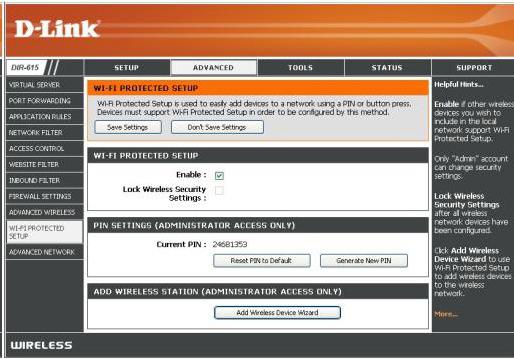
Konfigurácia bezdrôtovej siete môžete pokračovať v práci s možnosťami, ktoré súvisia s pripojením na internet. Ďalšie stlačte tlačidlo Nastavenie - Internet, po nastavení pripojenia na Internet. V menu, ktorá sa otvorí, musíme špecifikovať použitý komunikačný protokol (s najväčšou pravdepodobnosťou bude PPPOE), prihlásenie a heslo (vyžadujúce poskytovateľa, pozeráme sa na Dohodu o účastníkovi). Voliteľný parameter môžete tiež nakonfigurovať kliknutím na adresu CLONE MAC. Pre režim pripojenia vyberte položku, musíte nainštalovať vždy v režime. Odporúčaná hodnota MTU by sa mala nájsť od poskytovateľa, s najväčšou pravdepodobnosťou, bude rovnať 1472. Po skontrolovaní správnosti nastavení stlačte Uložiť nastavenia, po ktorom smerovač uloží nastavenia a reštartuje. Po niekoľkých minútach sa môžete pokúsiť začať používať internet.
Vlastnosti Nastavenia modemov D-Link
Ak je v našich likvidácii router vydaný D-Link, nastavenie tohto zariadenia, spravidla, spravidla sa vykonáva v rámci veľmi jednoduchých algoritmov, vo všeobecnosti podobný všetkým modelom zariadenia. Aké funkcie môžu byť pridelené pre konfiguráciu zariadení, ktoré uvažovali?
Po prvé, poznamenávame, že nie je k dispozícii žiadna menej užitočnosť, spolu s vedomosťou o algoritme Nastavenie routera, bude k dispozícii pre nás od poskytovateľa - a to je hlavnou črtou práce so zariadeniami. Krok za krokom konfiguráciu smerovača D-Link v akejkoľvek úprave vyžaduje relevantné údaje. Ak nie sú po ruke, bude to problematické pripojiť sa k internetu, pretože rozptyl ukazovateľov, ktoré určujú technologické špecifiká spojenia so sieťou, v praxi je veľmi veľké, hádajte, že požadovaná nie je ľahká. Znalosť špecifiká noriem použitých poskytovateľom je mimoriadne dôležitým aspektom, správna konfigurácia smerovača D-Link je bez neho zložitá. Beeline, Rostelecom, iných významných dodávateľov, ako aj rôznych operátorov môžu byť charakterizované hmatateľnými rozdielmi v technologických prístupoch. Poskytovateľ podpory služby je však spravidla otvorený na komunikáciu s používateľom. Jej špecialista zvyčajne vždy hlási požadované nastavenia.

Aké ďalšie funkcie má značku D-Link Router vydaná? Konfigurácia zariadení v rámci série, ktoré sme zistili, ako sme zistili, v prvých štádiách práce so zariadeniami si vyžadujú prihlasovacie meno a heslo. Zvyčajne sú štandardné, zvuk ako admin. Ale to môže byť tak, že užívateľ bude k dispozícii prístroj s upraveným prihlasovacím a heslom. Ktorý nemusí vedieť. Ale nie je to problém.
Resetovať
Stačí vykonať hardvér "reset" všetkých nastavení smerovača. Ak to chcete urobiť, kliknite na tlačidlo Reset, ktorý sa nachádza v zadnej časti puzdra. To znamená, že tam, kde a konektory pre pripojenie káblov. Pred stlačením tlačidla musíte určite vypnúť výkon zariadenia. Po stlačení by ste mali počkať asi minútu pred prácou so zariadením. Po resetovaní používateľa Nastavenia smerovača D-Link sa prihlasovacia továreň a heslo - admin - musí prísť.
Malo by sa vyplatiť skutočnosť, že keď vrátite výrobné parametre pomocou tlačidla RESET, všetky nastavenia sú zrušené, najmä tie, ktoré sú zodpovedné za prístup k bezdrôtovej sieti. Preto, ak napríklad v procese obnovenia pracovných možností, užívateľ nainštaluje nové heslo na Wi-Fi pripojenie, potom to možno bude musieť povedať ľuďom, ktorí používali sieť predtým, poznanie len bývalého. Napríklad, napríklad, k zariadeniu pripojenému cez Wi-Fi zariadenia, ako je televízor s podporou Smart TV alebo TV prefix, potom zodpovedajúce nastavenia v nich bude potrebné aktualizovať, ak je heslo v smerovači nainštalované nové.
Ukladanie nastavení
Zariadenia série série majú užitočnú funkciu ukladania nastavení (s úpravou ich následného obnovenia v prípade porúch). Aby ste to urobili, je potrebné nastaviť správne nastavenia cez webové rozhranie routeru a uistite sa, že internet funguje s nimi. Ďalej môžete tieto parametre uložiť. Ak to chcete urobiť, v hlavnom menu ovládacieho panela routeru vyberte tlačidlo Nástroje, ďalej len. Ak chcete uložiť nastavenia do súboru na disku počítača, mali by ste stlačiť Uložiť konfiguráciu a potom vybrať požadované miesto v systéme súborov. Je tiež užitočné vytvoriť kópiu uloženého súboru na iné médiá, napríklad na flash disk. Ak chcete zase, obnovte nastavenia, aby ste mohli zadať rovnakú oblasť ovládacieho panela smerovača, kliknite na tlačidlo "Prehľad" (ak je verzia operačného systému ruština) a potom zadajte súbor s nastaveniami , ktorý bol zaznamenaný na disku alebo na USB flash disk. Po kliknutí na položku Obnoviť konfiguračné nastavenia. Potom musíte reštartovať smerovač kliknutím na tlačidlo Reboot. Tiež, cez toto rozhranie, môžete obnoviť výrobné nastavenia kliknutím na tlačidlo Obnoviť zariadenie - efekt bude rovnaký ako pri stlačení tlačidla resetovania na prístroji.

Reštartujte
Funkcia zariadení série série je, že keď sa menia nastavenia, zariadenie musí byť nevyhnutne reštartovať zakaždým. To znamená, že ak je napríklad nejaký dôležitý súbor stiahnutý z internetu, a pripojenie je nežiaduce - pripojenie nastavení smerovača je lepšie, aby nevyrobili, ale počkajte, kým sa načítajú požadované informácie. Tiež sa môže zistiť, že akákoľvek iná osoba je pripojená k sieti prostredníctvom Wi-Fi, a môže byť tiež nežiaduci nútený internet. Preto čakáme, kým nie je router bez použitia, a až potom, čo vykonávame potrebné úpravy v nastaveniach.
 Ako vytvoriť núdzové obnovenie firmvéru Asus routera
Ako vytvoriť núdzové obnovenie firmvéru Asus routera Ako povoliť Bluetooth (Bluetooth) na notebooku v systéme Windows 7
Ako povoliť Bluetooth (Bluetooth) na notebooku v systéme Windows 7 Ako nastaviť Wi-Fi router D-Link DIR-615 sami
Ako nastaviť Wi-Fi router D-Link DIR-615 sami Na Android sa nezapne Wi-Fi: Možné zlyhania a metódy eliminácie
Na Android sa nezapne Wi-Fi: Možné zlyhania a metódy eliminácie Ako preniesť internet z telefónu do počítača v moderných podmienkach
Ako preniesť internet z telefónu do počítača v moderných podmienkach Distribuovaný internet z notebooku, Wi-Fi sieť je tam a internet nefunguje?
Distribuovaný internet z notebooku, Wi-Fi sieť je tam a internet nefunguje?